上一篇
Excel技巧 数据分析 数据透视表怎么用,数据透视表简易使用指南
- 问答
- 2025-07-31 04:02:22
- 2
📊 Excel数据透视表简易使用指南
🔍
Excel技巧 | 数据分析 | 数据透视表 | 汇总统计 | 动态报表
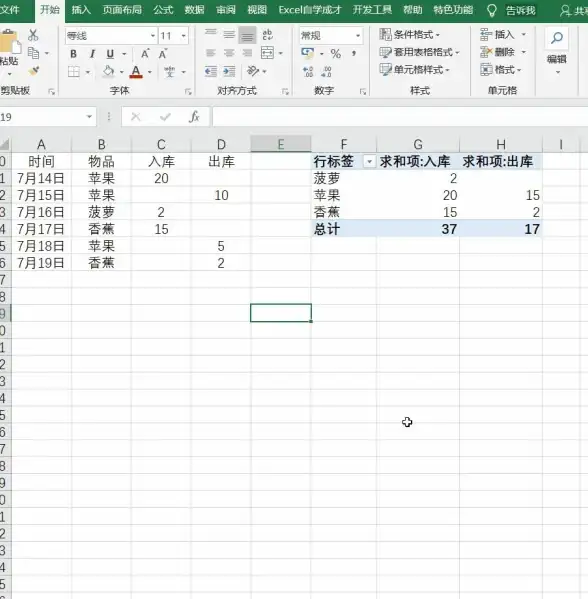
🛠️ 核心功能
1️⃣ 快速汇总:一键生成求和、平均值、计数等统计结果。
2️⃣ 动态筛选:通过拖拽字段实现多维度分析(如按地区、时间分类)。
3️⃣ 可视化洞察:结合图表直观展示数据趋势。
📝 四步上手
- 准备数据:确保表格无空行/列,标题清晰。
- 插入透视表:点击【插入】→【数据透视表】→ 选择数据范围。
- 拖拽字段:
- 行/列区域:分类依据(如“月份”)。
- 值区域:计算指标(如“销售额”)。
- 调整计算方式:右键值字段 → 选择“求和/平均值”等。
💡 实用技巧
✨ 刷新数据:右键透视表 → 【刷新】确保更新。
✨ 组合日期:按年/季度分组,右键日期字段 → 【组合】。
✨ 条件格式:突出显示异常值(如Top 10%)。
⚠️ 常见问题
❌ 数据源变动?需手动调整透视表范围。
❌ 重复值?检查原始数据是否规范。
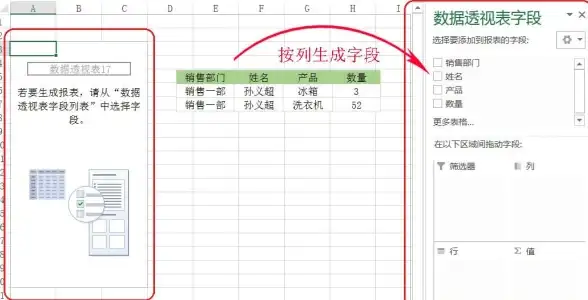
🔚 提示:数据透视表是Excel分析利器,多练习拖拽操作即可掌握! 🚀
本文由 安英博 于2025-07-31发表在【云服务器提供商】,文中图片由(安英博)上传,本平台仅提供信息存储服务;作者观点、意见不代表本站立场,如有侵权,请联系我们删除;若有图片侵权,请您准备原始证明材料和公证书后联系我方删除!
本文链接:https://vps.7tqx.com/wenda/491152.html








发表评论